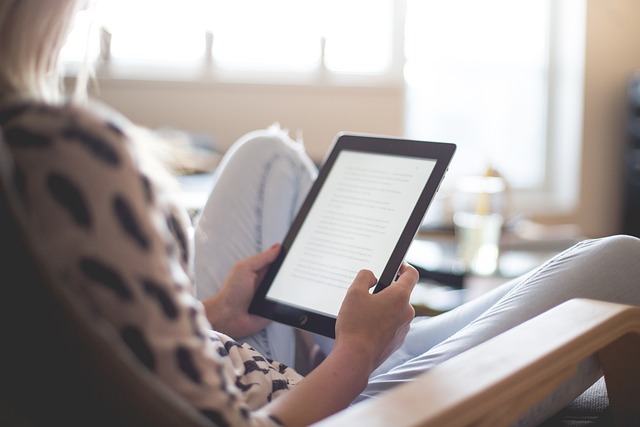一時期まったく使わなくなっていたのですが、昨年秋頃から本を読むのにKindle Paperwhiteを改めて使うようになりました。読書専用端末のメリットについて考えてみたいと思います。
目次
今までに購入したKindle Paperwhite
Amazonの電子書籍を読む際に使用するKindleですが、スマホやタブレットで使用するアプリではなく、専用の読書端末としてKindle Paperwhite(以下「Kindle端末」)があります。
初めて購入したのが2017年6月。現在は販売されていない
Kindle Paperwhite、電子書籍リーダー(第7世代)、Wi-Fi 、4GB、ブラック
というモデルを購入しました。
最初の頃は、普段の読書や外出する際にも持ち出して使っていました。
ところが他にもいろいろできるという理由でiPadを持ち出すことが増え
「iPadのKindleアプリがあれば、別にKindle端末はいらないのでは?」
と考えるようになり、段々と使用頻度が減ってきてそのうち使わなくなりました。
その後2023年10月に後述するような理由もあり、改めて読書用の端末として以下の新しいモデルを購入。
Kindle Paperwhite (8GB) 6.8インチディスプレイ 色調調節ライト搭載 広告なし
以前使っていたモデルと比べると、画面が広くなった(6インチ→6.8インチ)ことで読みやすくなりましたが、個人的には劇的に画面の切り替わりがスムーズになったとは感じませんでした。
ただ以前のモデルでは感じていた動作の「もっさりした感じ」はなくなったかなと。
あと充電ケーブルがUSB-Cになりましたので、充電する際も他の端末と共用できる点は便利になりました。
iPadではなくてKindle端末で読書する理由
メインの読書端末をiPadのKindleアプリからKindle端末に変更した理由は、主に次の3つです。
- Kindle端末の方が軽くて小さい
- 読書をはじめるまでの手間が(ちょっとだけ)少ない
- 読書に集中しやすい
端末が軽くて小さい
外出する際に持ち出すことを考えるとやはり軽くて小さい方が便利です。
常に大きいカバンを持って出かけるのであれば問題ありませんが、小さなカバンで出かけるときなどはiPad Airだと入らないこともあります。
そうした場合でもKindle端末だと問題なく持ち運びできます。
あと家で読書する際もiPadって意外と重いんです。読んでいると手が疲れてくる。
もちろんiPadを置いた状態で読書すればいいのですが、やはり紙の本と同じように手に持って読むのが習慣になっていますので、できれば同じように読みたいと。
このように考えると「軽い」「小さい」というのは読書をする端末を選ぶ際のポイントとして結構大事だと思います。

読書を始めるまでの手間が少ない
ホントにちょっとしたことではありますが、iPadで本を読もうとすると
iPadの画面ロック解除 → Kindleアプリの起動 → 読書開始
という手順が必要です。
これがKindle端末だと
電源を入れる → 読書開始
ということでiPadよりひと手間少なくて済みます。
「その程度で何が違うの?」という意見もあるかもしれませんが、スキマ時間にちょっと読み進めるといった読み方をしていると、意外とこのひと手間の違いは大きいものです。
何かを始める際の手間は少しでも減らしておく方が、習慣としては続きやすくなりますので、意外と大事なポイントではないでしょうか。
ちなみにKindle端末には次のカバーをつけています。
【Kindle Paperwhite・Kindle Paperwhiteシグニチャーエディション 第11世代用】Amazon純正 ファブリックカバー (ディープシーブルー)
そのため
カバーを開く → 読書開始
という手順で読み始めることができるので、紙の本を開くのと同じような感じなのも気に入っています。
読書に集中しやすい
iPadで読書するときにやってしまいがちなのは
「読む前にちょっとメールをチェックしよう」
「少しだけSNSを確認しよう」
「そういえばアレ調べようと思ってたんだ。Webを確認しよう。」
と読書以外のことを始めてしまって、気付けば時間が経っていたというケース。
「いろんなことができる」というのは逆に言えば、「違うことを始めてしまう」リスクがあるということです。
Kindle端末であれば基本的に読書しかできませんので、端末を開けば確実に読書をすることができます。
「ひとつのことしかできない」というのはその作業に集中する上では大事なポイントです。
Kindle端末のデメリットについて
読書する上では非常に便利なKindle端末ですが、やはりデメリットはあります。
それは図表が多い本などを読むのは少し厳しいという点です。
Amazonで電子書籍を購入する際に
※この商品は固定レイアウトで作成されており、タブレットなど大きいディスプレイを備えた端末で読むことに適しています。また、文字列のハイライトや検索、辞書の参照、引用などの機能が使用できません。
購入前にお使いの端末で無料サンプルをお試しください。
という注書きがされているものがありますが、こうした本はKindle端末で読めないとはいいませんが、文字が小さかったり図表の細かい点が見づらいです。
この種の本では表示する文字サイズの変更もできませんので、iPadのKindleアプリを使って読むことにしています。
似たような理由でマンガを読む際もiPadのKindleアプリを使っています。
Kindle端末でも読みやすいものもありますが、文字が多いものだと読みにくかったりしますし、カラーの部分もモノクロになってしまうのが理由です。
そのため実際のところは
- 文字中心の読書はKindle端末
- タブレット用の本やマンガはiPadのKindleアプリ
と使い分けています。
上手に使い分ければ読書の効率も上がりますので、いろいろ試してみましょう。
あ、ちなみにKindle端末には「広告あり」と「広告なし」のモデルがありますが、「広告なし」のモデルしか使ったことがありません。
読書を始める前に広告が表示されるらしい(ネットの情報で実際には確認できていませんが)ので、読書を始めるまでの手間が増やしたくないのが理由です。
投稿者

- 加藤博己税理士事務所 所長
-
大学卒業後、大手上場企業に入社し約19年間経理業務および経営管理業務を幅広く担当。
31歳のとき英国子会社に出向。その後チェコ・日本国内での勤務を経て、38歳のときスロバキア子会社に取締役として出向。30代のうち7年間を欧州で勤務。
40歳のときに会社を退職。その後3年で税理士資格を取得。
中小企業の経営者と数多く接する中で、業務効率化の支援だけではなく、経営者を総合的にサポートするコンサルティング能力の必要性を痛感し、「コンサル型税理士」(経営支援責任者)のスキルを習得。
現在はこのスキルを活かして、売上アップ支援から個人的な悩みの相談まで、幅広く経営者のお困りごとの解決に尽力中。
さらに、商工会議所での講師やWeb媒体を中心とした執筆活動など、税理士業務以外でも幅広く活動を行っている。
最新の投稿
 仕事術・勉強法2026年1月4日日々の小さな行動を始められない人への「習慣化」のススメ
仕事術・勉強法2026年1月4日日々の小さな行動を始められない人への「習慣化」のススメ 仕事術・勉強法2026年1月1日「年初に立てた目標ってだいたい達成できないよね」という人へのご提案
仕事術・勉強法2026年1月1日「年初に立てた目標ってだいたい達成できないよね」という人へのご提案 AI2025年12月28日「使えない」と決めつける前に。AI文字おこしツールの賢い割り切り方
AI2025年12月28日「使えない」と決めつける前に。AI文字おこしツールの賢い割り切り方 仕事術・勉強法2025年12月25日「他人事」だと思って人の話を聴いていませんか?
仕事術・勉強法2025年12月25日「他人事」だと思って人の話を聴いていませんか?